photoshop滤镜设计清纯的蓝色壁纸教程实例
admin 人气:0
photoshop滤镜设计清纯的蓝色壁纸教程实例,效果看上非常简洁,不过非常清爽,制作起来也非常容易。先用云彩滤镜制作出云彩纹理,然后用调色工具把云彩调亮。再用渐变映射加上色彩。最后再加上光晕和文字,即可完成效果。最终效果
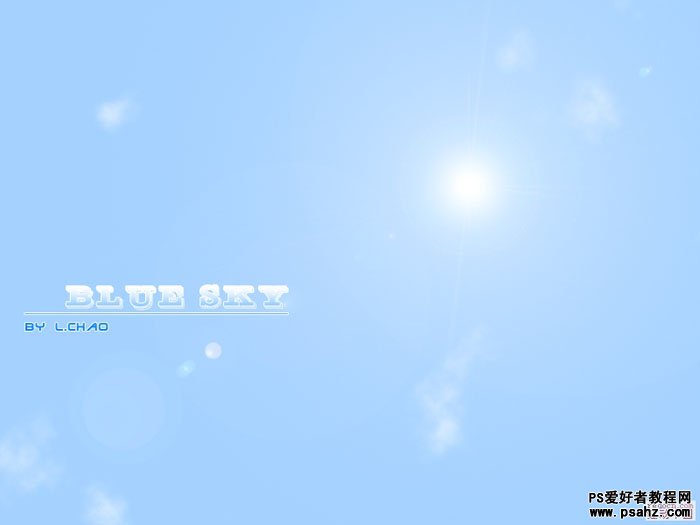
1、新建一个壁纸大小的文件。
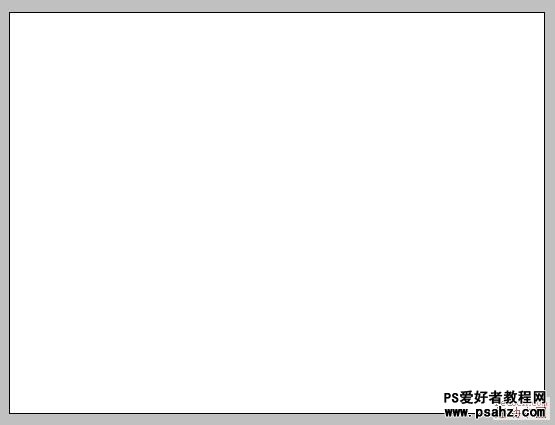
2、按字母“D”,把前,背景颜色恢复到默认的黑白,再执行滤镜—渲染—云彩。
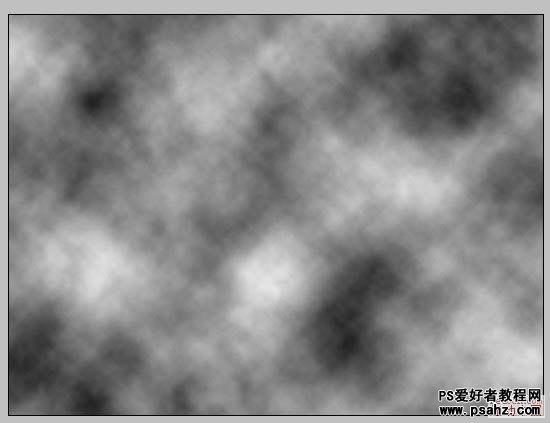
3、按Ctrl + M 调整曲线,把画面调亮,参数设置如下图。
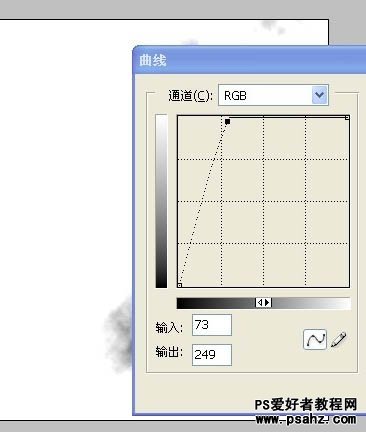
4、执行图像—调整—渐变映射,颜色设置为白色到#a4d1ff渐变,如下图。
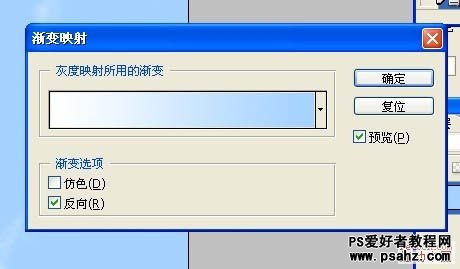
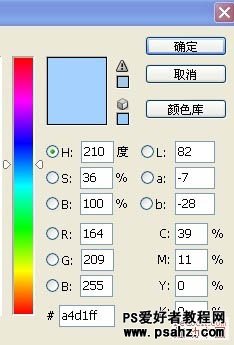
5、执行滤镜—渲染—镜头光晕,参数设置及效果如下图。
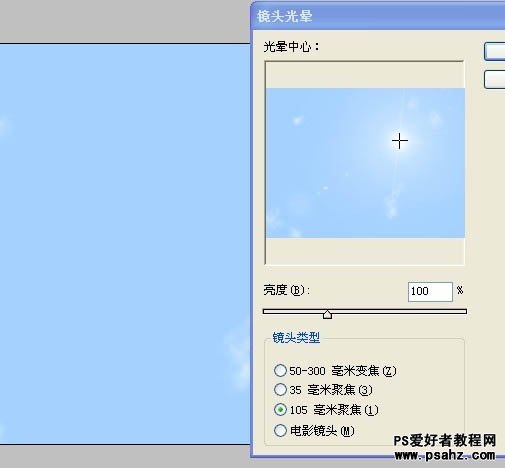

最后加上文字,完成最终效果。
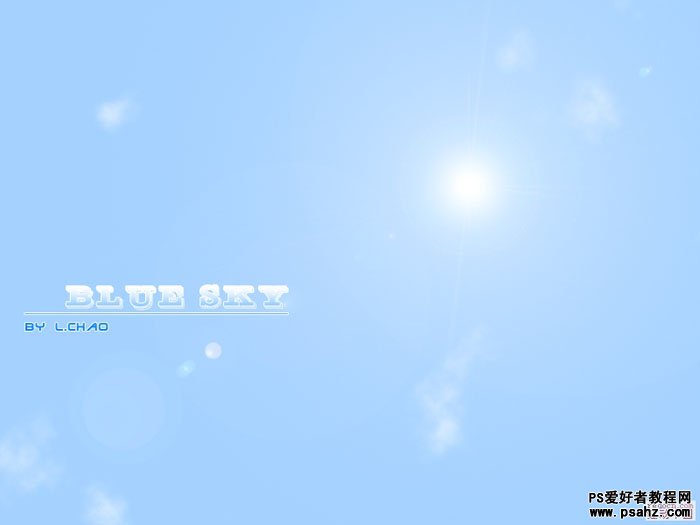
加载全部内容